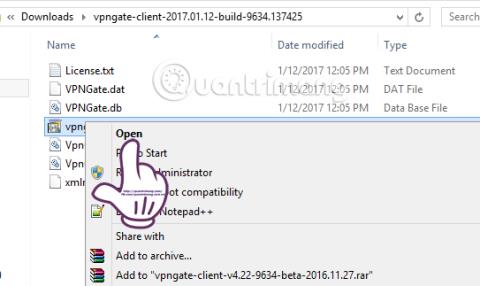V době, kdy má internet problémy, jako jsou přerušené optické kabely způsobující výrazné snížení rychlosti připojení k internetu, to vaši práci jistě dost ovlivní. Nemůžeme se rychle připojit k žádné webové stránce nebo jsme neustále odpojeni. Pokud čtenáři propadají takové „tragédii“, mohou využít software VPN Gate.
VPN Gate je software, který pomáhá uživatelům zabezpečit jejich připojení k internetu, nastavit skryté IP adresy, aby mohli falešné IP adresy z Vietnamu do jiných zemí nebo IP adresy z jiných zemí do Vietnamu pro snadné použití. To pomůže zvýšit rychlost internetu a vyhnout se pomalým nebo nepřipojeným připojením, zejména v případech přerušení kabelu z optických vláken. V níže uvedeném článku Wiki.SpaceDesktop čtenáře provedou, jak používat VPN Gate k falešným IP adresám.
Kvalitní software, který předstírá IP, mění IP a anonymně surfuje po webu
Jak změnit a předstírat IP pomocí brány VPN
Krok 1:
Nejprve si stáhneme software z níže uvedeného odkazu:
Krok 2:
Poté, co si stáhnete soubor VPN Gate do vašeho počítače, přistoupíme k jeho rozbalení a kliknutím na soubor VPN Gate nainstalujete software.

Instalační proces je poměrně jednoduchý, takže uživatelé ihned poté klepnou na tlačítko Další v rozhraní dialogového okna.

Dále vybereme SoftEther VPN Client a poté pokračujte kliknutím na Další .

Krok 3:
Dále prosím odsouhlaste podmínky VPN Gate, abyste mohli program nainstalovat. Vyberte instalační adresář pro program VPN Gate. Výchozí zde bude jednotka C, nebo můžeme zvolit libovolnou jednotku při zaškrtnutí Specify the Directory. Klepnutím na tlačítko Další přejděte k dalšímu kroku.

Počkejte, až program dokončí proces instalace na zařízení, a kliknutím na tlačítko Dokončit spusťte program.

Krok 4:
Ihned poté uvidíme rozhraní dialogového okna brány VPN , jak je znázorněno níže, s názvem SoftEther VPN Client Manager .

Krok 5:
V tomto rozhraní uvidíte druhý řádek VPN Gate Public VPN Relay Server . Toto jsou seznamy externích serverů pro vytváření připojení VPN . Chcete-li zobrazit tento seznam, dvakrát klikněte na řádek VPN Gate Public VPN Relay Server .

Ihned poté se objeví zcela nové rozhraní dialogového okna se seznamem serverů VPN, jak je uvedeno níže.

Krok 6:
V tomto seznamu se posuneme napravo od rozhraní a kliknutím na Ping (Google, SE) seřadíme podle nejnižšího čísla Ping a nejvyššího čísla Line Speed . Servery s vysokým indexem Ping a nízkou rychlostí linky zajistí stabilitu při vytváření VPN.
Například na obrázku níže si to vyzkoušíme se serverem v Japonsku . Pro připojení klikneme na tlačítko Připojit k serveru VPN pod rozhraním dialogového okna.

Krok 7:
Ihned poté se zobrazí dialogové okno s upozorněním, pokračujte kliknutím na Souhlasím .

Krok 8:
Dále program vytvoří virtuální síťovou kartu a přiřadí odpovídající IP adresu námi zvolenému připojení. Souhlasíte kliknutím na OK .

Krok 9:
Pokud vaše zařízení nemá virtuální síťovou kartu, zobrazí se níže uvedené rozhraní. Nechte proces dokončit.

Ihned poté se program připojí k danému VPN serveru.

Krok 10:
Po dokončení uvidíte řádek Připojení brány VPN ve stavu Připojeno , úspěšně připojeno ke konkrétní IP adrese. Vpravo dole je virtuální síťová karta, která byla vytvořena.

Když už VPN nechceme používat , klikneme na tuto VPN pravým tlačítkem a vybereme Odpojit vše .

Nahoře je návod na použití brány VPN k falešným IP adresám, použití cizích IP adres, vytvoření stability při připojení k internetu. Pro lepší pochopení každého kroku si čtenáři mohou prohlédnout video níže.
Video tutoriál o použití brány VPN k falešné IP a stabilizaci internetového připojení
Další informace naleznete v následujících článcích:
Přeji vám úspěch!